2020年05月01日更新
LINEで友達自動追加を間違えてオンにしてしまった?電話帳を同期しても知り合いかもの削除はできる?
「LINEで間違えて友達自動追加の設定をオンにしてしまった」ということは誰にでもあることだと思います。そんなLINEで友達自動追加の設定をオンにしてしまった場合の対処法などをわかりやすくご紹介したいと思います。ぜひ、参考にしてみてください。

目次
LINEで間違えて自動追加してしまったらどうなるか
LINEには便利な機能のひとつに「友達自動追加」という機能があります。LINEの友達自動追加という機能はお使いのスマホ端末の電話帳とLINEを同期させることで、電話帳に登録されている相手をLINEの友達として自動で追加するものです。
そのため、友達自動追加の設定が「オン」になっていると電話帳に登録されているLINEユーザーは基本的にすべて友達として自動追加されることになります。
LINEの友達自動追加の設定がオンになっていると、わざわざ自分で友達追加をする手間が省けるので非常に便利です。
また、LINEの友達自動追加の設定は通常LINEをインストールした時点では「オン」の状態なので、自分で「オフ」に切り替えない限りLINEの友達自動追加の設定は「オン」のままです。
そのため、新しくお使いのスマホ端末の電話帳に登録した相手がLINEユーザーならLINEに友達として自動追加されます。
ただし、LINEの友達自動追加の設定がオンになっている場合、メリットだけではなくデメリットも存在します。それは一度LINEの友達自動追加の設定をオフにしていたのに、うっかり間違えて友達自動追加の設定をオンにしてしまった場合です。
電話帳に登録されている人がすべてLINEでやり取りしたい相手だとは限りません。ですが、このようにうっかり間違えて友達自動追加の設定をオンにしてしまったということは誰にでも起こりえることです。
意図しない相手が友達登録される
「うっかり間違えて友達自動追加の設定をオンにしてしまった」というだけで、お使いのスマホ端末の電話帳とLINEアプリが同期してしまうので、意図せずお使いのLINEに電話帳に登録されているLINEユーザーが登録されてしまいます。
ですが、誰でも電話帳に登録されているすべての相手とLINEでやり取りがしたいわけではありません。中にはLINEでやり取りしたくない相手も含まれるかもしれません。
「うっかり間違えて友達自動追加の設定をオンにしてしまった」というだけでもお使いのLINEの友達に自動で追加してまうので非常に厄介です。
LINEはコミュニケーションツールとして非常に役立つアプリですが、とくに仲が良いわけではない相手とはLINEでやり取りすることはほとんどないと思います。
そのため、LINEの友達自動追加の設定がオンになっている場合は便利な反面、そういった相手までLINEの友達として自動で追加してしまうというデメリットがあります。
友達登録された相手に通知される
「うっかり間違えて友達自動追加の設定をオンにしてしまった」という場合、お使いのLINEに電話帳に登録されているすべてのLINEユーザーが友達として自動で追加されてしまいますが、友達追加された相手にも「友達追加された」という内容が通知されるようになっています。
自分とあまり仲が良いわけではない相手や仕事関係の相手など、LINEを使っていれば友達自動追加の通知が友達登録された相手に届いてしまいます。
そのため、自分と同じように相手も「友達追加されちゃったよ」と疑問に感じたり、少し嫌に感じてしまうこともあるでしょう。
うっかり間違えて友達自動追加を「オン」してしまった場合、相手には「〇〇があなたを電話番号で友達に追加しました。」という通知が届くようになっています。
うっかり間違えてLINEの友達自動追加を「オン」にしてしまっても相手にはうっかり間違えたことなどは伝わりません。
そのため、相手にとってもあなたがLINEの友達に追加してしまったことは意図せぬ友達追加の可能性があるため、嫌悪感を持たれることもあるかもしれません。
また、うっかり間違えてLINEで友達自動追加の設定を「オン」にしてしまうと、相手のLINEにはあなたが「知り合いかも」の項目に表示されるようになります。
「知り合いかも」の一覧には基本的に相手から友達追加された場合に表示される人たちで、こちらはLINEに友達として登録していない相手です。
そのため、「知り合いかも」の一覧には実際の友達もいればそうでない人や全然知らない人なども含まれていることがあります。
また、以前は友達が使っていた電話番号が解約され、その後全然知らない誰かが新規契約でその電話番号を使っている場合も電話帳に登録されていれば、友達自動追加の設定が「オン」の場合はLINEの友達として登録されてしまうので、全然知らない相手がLINEの友達として登録されたりします。
LINEで友達自動追加をすると相手の「知り合いかも」の一覧に「電話番号で友達に追加されました。」と表示されるようになっています。
間違えて友達自動追加をオンにしても友達追加されない場合
うっかり間違えてLINEの友達自動追加の設定を「オン」にしても中には友達に追加されていない相手も出てきます。そうした場合は相手が「友達への追加を許可」をオフにしている可能性があります。
「友達への追加を許可」をオンにしているとうっかり間違えてLINEの友達自動追加をオンにした場合に友達として追加されますが、「友達への追加を許可」をオフにしているとうっかり間違えて友達自動追加をオンにしても友達として追加されることはありません。
そのため、相手が「友達への追加を許可」の設定を「オフ」にしていれば、うっかり間違えてLINEの友達自動追加の設定を「オン」にしても友達として登録されることはありません。
LINEの「友達への追加を許可」の設定を「オフ」にしている人は一定数いるので、お使いのスマホ端末の電話帳に登録されているすべての人がLINEの友達として自動で追加されることは少ないでしょう。
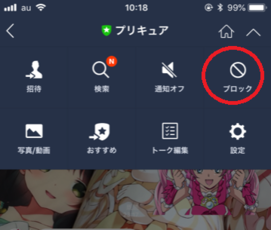 LINEで知らない人から迷惑トークが届く?なぜ友達リストにいる?仕組みと対処法を解説
LINEで知らない人から迷惑トークが届く?なぜ友達リストにいる?仕組みと対処法を解説LINEで間違えて自動追加してしまった時の対処法
LINEでうっかり間違えて友達自動追加の設定を「オン」にしてしまった場合、お使いのスマホ端末の電話帳とLINEが同期してしまうので、電話帳に登録している人をLINEに自動で友達に追加してしまいます。
こうした場合に「なんとか元の状態に戻したい」、「LINEの友達をもう一度自分で登録したい」という方もいると思います。
そんなうっかり間違えて友達自動追加の設定「オン」にしてしまった人のためにその対処法についてまとめてみました。
電話帳をバックアップして消す
LINEでうっかり間違えて友達自動追加の設定を「オン」にしてしまった場合の対処法としては、まずはお使いのスマホ端末の電話帳をバックアップを取って削除することです。
一度お使いの端末から電話帳を削除することでLINEと同期しても友達に自動追加される人がいない状態を作ることができます。このときお使いの端末の電話帳データは専用アプリかSDカードにバックアップを取っていればあとで復元することができます。
他にもAndroidならグーグルアカウントと同期すればバックアップを取ることができ、iPhoneならiCloudを使えばバックアップを取ることが可能です。
LINEで電話帳を同期し直す
電話帳のバックアップが終わって一旦すべての電話帳データを削除できたら続いて空の電話帳の状態でLINEの友達自動追加の設定を「オン」にします。
あとは削除されて空っぽになった電話帳と同期すればLINEの友達はすべて自動で削除されます。LINEの友達自動追加は電話帳と同期することで追加される機能なので、空っぽの電話帳と同期させれば当然そのデータが上書きされてLINEの友達は誰もいなくなります。
ただし、何度も言いますが、電話帳を削除する場合は必ずバックアップを取っていることを確認してからにしましょう。
この方法ならLINEに自動追加された友達もすべて削除することができるので非常に手軽です。LINEの友達自動追加を「オン」にして同期させたあとは、再びLINEの友達自動追加を「オフ」にします。
友達自動追加を「オフ」にすることで一度削除した友達を手動で登録し直すことができます。また、LINEに友達登録しておきたい相手だけ電話帳に残したまま同期させれば手軽にLINEの友達を元に戻すことが可能です。
 LINEの機種変更で引き継ぎができない/失敗する時の復元・対処方法!メアドやパスワード忘れ・エラー・トーク履歴データの復元など【iPhone/Android】
LINEの機種変更で引き継ぎができない/失敗する時の復元・対処方法!メアドやパスワード忘れ・エラー・トーク履歴データの復元など【iPhone/Android】LINEで自動追加してしまった時に「知り合いかも」を削除する方法
LINEには「知り合いかも」という項目があります。先ほど紹介したようにLINEの友達自動追加を「オン」することで電話帳と同期したデータがLINEに反映され、友達として追加された相手には「知り合いかも」の項目に表示されるようになっています。
わかりやすく言うと、自分はLINEに友達として追加していない相手が自分を友達として追加した場合に「知り合いかも」の項目に表示されるということです。
そのため、「知り合いかも」に表示されているLINEユーザーは電話帳を同期させたりしてあなたを友達に追加した人たちです。
もちろん中にはうっかり間違えてLINEの友達自動追加を許可してしまった人もいると思いますが、中には全然知らない人も含まれている場合もあります。
こうした全然知らない人で「知り合いかも」に表示されているLINEユーザーの中にはトークメッセージを送ってきて、外部サイトなどに誘導しようとしてくる相手もいます。
このような場合、非常に不愉快だったり、気味の悪さを覚えることも少なくありません。
LINEの「知り合いかも」に表示されるのは以下のような場合です。
- 電話番号で友達追加された(同期された)場合
- LINE IDで友達追加された場合
- QRコードで友達追加された場合
- グループ内のメンバーリストから友達追加された場合
これらはすべてLINEの「知り合いかも」に表示される場合の内容です。また、LINEの「知り合いかも」に表示されているLINEユーザーの名前の下にはどうやって友達として追加したかが表示されるようになっています。
ちなみに名前の下に何も表示されていないLINEユーザーはグループ内のメンバーリストなどから友達登録した人たちです。
このようにLINEで「知り合いかも」に表示されているLINEユーザーは友達に追加することもできますが、削除することもできます。
ここでLINEの「知り合いかも」に表示されているLINEユーザーを削除する方法を以下にまとめてみました。
ブロックする
LINEの「知り合いかも」に表示されているLINEユーザーを削除するにはブロックが一番手っ取り早い方法です。「知り合いかも」に表示されているLINEユーザーを削除するにはまずLINEの友達一覧から「知り合いかも」をタップします。
続いて友達追加の項目が開くので「知り合いかも」に表示されているLINEユーザーの中から削除したい相手を選んでタップします。
削除したいLINEユーザーをタップすると以下のような画面に切り替わるので「ブロック」と書かれた項目を選んでタップすればOKです。
ブロックをしてしまえば「知り合いかも」に表示されることはないので、友達自動追加などで「知り合いかも」にLINEでつながりたくない人がいればブロックしておきましょう。
また、ブロックしておくと相手からのトークメッセージなどは許可されないので、通知されることも届くこともありません。
ブロックされた相手にはブロックの通知などが届くこともないので、LINEでつながりたく相手には安心してブロックするようにしましょう。
ブロック/非表示にして削除する
続いてLINEでブロックや非表示した相手を削除する方法をご紹介したいと思います。
先ほど友達自動追加などで知り合いかもに表示された相手をブロックする方法を紹介しましたが、ブロックしたLINEユーザーを削除すると基本的にそのままブロックした状態が継続されます。
そのため、ブロックしたままならブロック解除をすればまたLINE上でやり取りをすることができますが、ブロックしたまま相手を削除するとブロックが継続されたままになるので、削除したあともずっとブロックしてもらえます。
一度ブロックした相手をLINEから削除する場合は「もうこの人とはこの先LINEをすることはない」という時だけにしましょう。
そうしないと一度削除してしまうとブロックが継続してしまうので、その相手とはLINE上でのやり取りができなくなってしまいます。
では、ブロックした相手を削除する方法ですが、まずは友達一覧から画面の右上にある歯車マークをタップします。
歯車マークをタップするとLINEの設定が開くの続いて画面を少し下にスクロールさせて「友だち」と書かれた項目をタップします。
非表示にしたい相手を削除する場合は「非表示リスト」を、ブロックした相手を「ブロックリスト」をタップします。
続いてブロックリストから削除したい相手を選びます。削除したいLINEユーザーの名前の横に「編集」と書かれた項目があるのでそちらをタップします。
すると、画面中央に「ブロック解除」、「削除」と表示されるので「削除」をタップすればブロックした相手を削除することができます。
先ほども言いましたが、LINEでブロックした相手を削除するとブロックの効果はそのまま継続されます。そのため、削除した以降も相手からトークメッセージなどが届いたり、通知されたりすることもありません。
また、削除したことも相手には通知されません。ただし、相手の友達リストにはあなたの登録は残ったままです。
ちなみに非表示の相手を削除する場合もブロックと同様で、「再表示」にするか「削除」するかを選べるようになっています。
アカウントを削除する
LINEで間違えて友達自動追加の設定を「オン」にしてしまった場合、どうしても嫌なら一度LINEのアカウントを削除してもいいでしょう。
LINEアカウントを削除すると自動追加された友達なども一旦すべてリセットすることができます。ただし、LINEアカウントを削除すると自動追加された友達以外の友達やこれまでのトーク履歴などもすべて削除されてしまいます。
LINEアカウントを削除するにはまず友達一覧から画面右上の歯車マークをタップします。
歯車マークをタップしたら設定が開くの上から二番目にある「アカウント」と書かれた項目をタップします。
続いてアカウント内の一番下にある「アカウント削除」と書かれた項目をタップします。
すると、画面中央に「LINEアカウントを削除すると、そのアカウントにログインできなくなります。アカウントを削除しますか?」と表示されるので「次へ」と書かれた項目をタップします。
あとは画面に表示される手順に従ってアカウント削除の手続きを進めていきます。
ちなみにLINEアカウントを再度作り直しても最初は友達自動追加の設定が「オン」になっているので、そのあたりは気を付けてアカウントを作り直しましょう。
ちなみにLINEのアカウントを削除すると、友達として登録していた相手には名前がただのアルファベットの羅列として表示され、誰なのかわからないようになっています。
全然知らない人から勝手に友達追加をされてトークメッセージが届く場合がありますが、そうした相手も無視しておけば気が付くとこのようにLINEアカウントが削除されていたりします。
知り合いかもに表示されているこのようなアカウントがあれば、それはすべてLINEアカウントを削除した残りものということになります。
 LINEで非表示にした友だちから通知は来る?
LINEで非表示にした友だちから通知は来る?LINEで自動追加してしまった後の設定の見直し
LINEで友達の自動追加を間違えて「オン」にしてしまった場合は、一度設定の見直しをしてみましょう。友達自動追加をそのままにしておくとまた電話帳に登録された相手がLINEの友達として追加されてしまいます。
また、友達自動追加以外にも見直したほうがいいポイントもあると思うので、そういったことも踏まえて一度設定を見直してみましょう。
こうした設定をLINEに許可したままだと意図しないところでドンドン友達が自動で追加されてしまいます。
「友だち自動追加」をオフにする
まずはLINEの友達自動追加の設定をもう一度「オフ」にしてLINEに自動追加の許可をしないようにします。友達自動追加の設定を「オフ」にするにはLINEの友達一覧の画面で右上にある歯車マークをタップします。
続いて設定が開くので画面を下にスクロールすると「友だち」と書かれた項目があるのでそちらをタップします。
最後に「友達自動追加」と書かれた項目をタップしてチェックを外せばOKです。
ただし、すでにチェックが外れている場合はそのままで大丈夫です。タップしてしまうと再びチェックが付いてLINEに電話帳と同期する許可を与えてしまいます。
電話帳と同期する許可を与えてしまうと再び電話帳に登録されているLINEユーザーが友達として自動で追加されてしまうので注意しましょう。
「友だちへの追加を許可」をオフにする
友達自動追加の許可を「オフ」にしたあとは「友達への追加を許可」の設定を「オフ」にしましょう。「友達への追加を許可」をオフにしておけば、あなたの電話番号を登録している相手がLINEと電話帳を同期した場合に友達にされるのを回避することができます。
また、「知り合いかも」の一覧に知らない人が表示されるのも防ぐことができるので、ここの設定も見直しておいたほうがいいでしょう。
「友達への追加を許可」をオフにするにはまずは先ほどと同じように友達一覧の画面の右上にある歯車マークをタップして、設定の中にある「友だち」をタップします。
そこから「友達への追加を許可」と書かれた項目をタップしてチェックを外せばOKです。それと先ほどと同様にチェック外れていた場合はそのままにしておきましょう。
チェックを入れればあなたの電話番号を電話帳に登録している人がLINEと同期させれば、相手のLINEに自動で友達として追加されてしまいます。
IDによる友達追加を許可をオフにする
友達に追加されてしまうのは何も電話番号だけではありません。LINEには個別に「ID」というものが存在します。このLINEIDを使って友達登録をされる場合もあるので、こちらの設定もオフにしていおいたほうが無難です。
勝手に友達追加をしてくる人の中には電話番号だけでなく、LINEIDを使って友達追加をした相手にトークメッセージを送ってくることもあります。
こうしたことを防ぐためにも「IDによる友達追加を許可」の設定をオフにしておきましょう。「IDによる友達追加を許可」をオフにするにはLINEの友達一覧から歯車マークをタップして設定を開きます。
設定を開いたら「プロフィール」と書かれた項目をタップします。
続いてプロフィールの中の下にある「IDによる友達追加を許可」と書かれた項目をタップしてチェックを外せばOKです。
ただし、ここにチェックが付いていない場合はそのままで大丈夫です。タップしてしまうとチェックが付いてしまうので、LINEIDを使って検索することが可能になってしまいます。
メッセージ受信拒否をオンにする
続いて「メッセージ受信拒否」の設定を見直しましょう。「メッセージ受信拒否」がオフになっていると勝手に友達追加された場合に相手からのトークメッセージが届いてしまいます。
ですが、「メッセージ受信拒否」がオンになっていると、相手に友達追加されただけではトークメッセージなどのやり取りをすることができなくなります。
「メッセージ受信拒否」は双方が友達追加することで初めてトークメッセージのやり取りができるようになるものなので、知らない相手からのトークメッセージを受け取りたくない場合は設定をオンにしておきましょう。
まずはLINEの設定を開いて「プライバシー管理」と書かれた項目をタップします。
プライバシー管理を開いたら「メッセージ受信拒否」と書かれた項目があるのでそちらをタップしてチェックを入れます。
間違えないようにもう一度言いますが、「メッセージ受信拒否」をタップしてチェックを入れます。チェックが外れていると友達でない相手からのトークメッセージが届いてしまいます。
「知り合いかも」に表示されている全然知らない相手からのトークメッセージを受信したくない場合は必ずここにチェックを入れておきましょう。
そうすれば勝手に友達追加してきた全然知らない相手からのトークメッセージを受け取ることも無くなります。
 LINEのセキュリティ強化対策!LINEを安全に利用する10の設定
LINEのセキュリティ強化対策!LINEを安全に利用する10の設定特定の連絡先だけ同期させない方法
じつはLINEには友達自動追加の設定を「オン」にしていても特定の連絡先だけ同期させる方法があります。これは裏技的な方法ではないのですがご存知でない方も多いかもしれません。この方法を使えば特定の人だけ友達追加をすることができるので非常に便利です。
これはLINEに備わっている機能のひとつで、特定の相手を友達に自動追加しないようにするためのものです。その方法は非常にシンプルでお使いのスマホ端末の電話帳に登録するときに名前の一番最初に「♯」を付けるだけです。
LINEの友達自動追加の機能にはこのように特定の相手を追加しない方法があるので、新しくお使いのスマホ端末の電話帳に登録をする場合、LINEの友達に追加したくない相手には「♯」を付けて登録すれば大丈夫です。
このように非常にシンプルで簡単な方法で友達自動追加をオンにしていてもLINEの友達に追加させないことができます。
もちろんすでに友達として追加されている人の名前に「♯」を付けても友達として登録された状態は保たれます。
いかがでしたか?ここまでLINEの友達自動追加について色々と解説してきました。電話帳の中身をLINEと同期させられるのは非常に役立つ機能ではありますが、その反面LINEでつながりたくない人まで友達として追加してしまいます。
ですが、そうした悩みも設定方法をちょっと見直すだけで解決されるので、ぜひこの記事を参考にしていただければと思います。
LINEを安全安心で快適に使っていきましょう。





















































